
先日ノベルティグッズ制作でA4クリアファイルを作成しました。
今回の印刷所はコスパ抜群で有名なプリントパックさん。
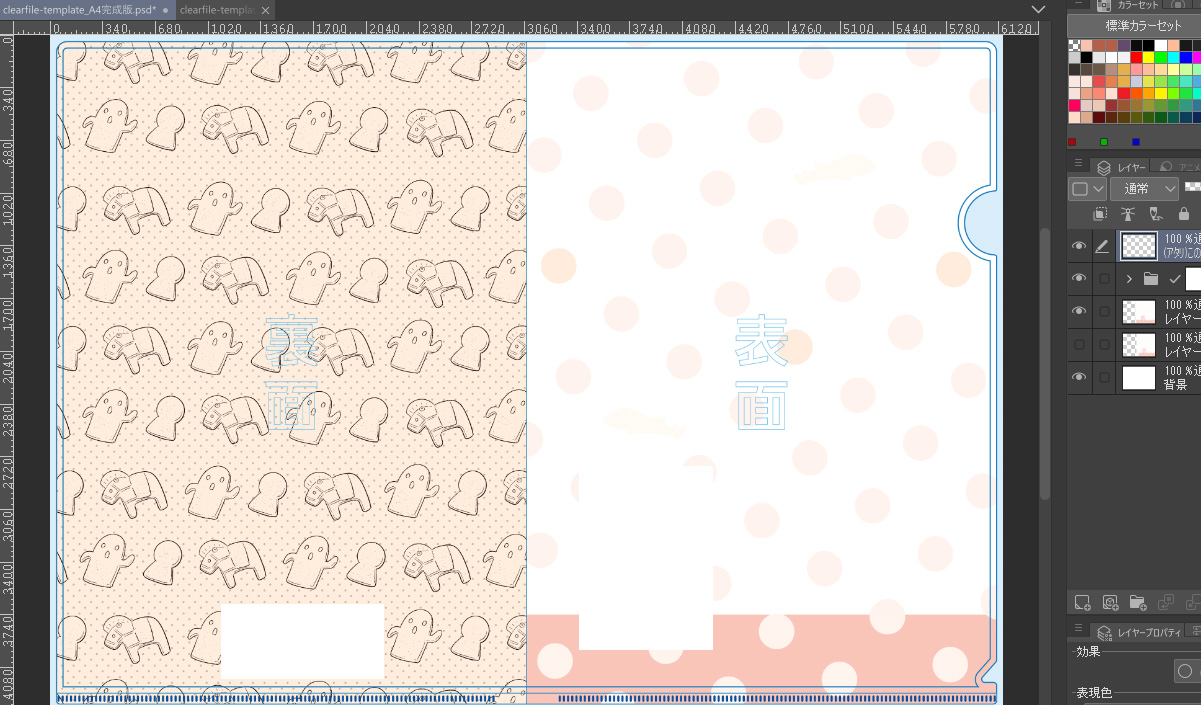

実際の出来上がり、コスパ的にも個人的には大満足でした★
ただし、半透明のクリアファイル、透け感を抑える白版を利用する際には必ずIllustratorで作成することが必須となります。
というわけで、今回はこちら
- 印刷所を選んだ理由&決め手
- Illustratorを無料で利用又は月額利用する方法
- クリアファイルのサンプル請求について
- A4クリアファイル制作の手順
- 実際の仕上がりについて感想
をまとめてご紹介いたします。
「お手頃で見栄えの良いノベルティグッズ制作がしたい!」
という方へ、参考になれば幸いです。
こんな方におすすめ
- クリアファイルを手頃な価格で制作したい
- 見栄えのするノベルティグッズを作りたい
- 品質の良いグッズ制作を検討している
目次
クリアファイル制作のきっかけ
私はもともと同人本を作る際、(ほぼ自分の趣味で)ノベルティグッズを制作してオマケとしておつけしていました。
ポストカード、シール等は今まで作ったことはあるけれど、次はどうしようか…
-

-
【中級者向け】オリジナルのノベルティグッズ★マルチカットシール
今回、デジタさんでオリジナルグッズのマルチカットシールを作ってみました。 デジタさんではフォトショなどのパスツールが使えるお絵描きソフトが必須ですが、本格的な ...
-

-
初めての印刷グッズにおすすめ!【ポストカード】
初心者さん最初の印刷グッズとして一番おすすめ、それはポストカードです。 手軽に作れて、かつ自作絵のアピールにもうってつけ♪ 今回はオリジナルのポストカード印刷について簡単に ...
色々と迷い、どんなノベルティが喜ばれるかネットでリサーチしたところ、
- かさばらない
- 実用的
といった理由でクリアファイルがランクインしているのを見つけ、検討していました。

そしてコスパの良い印刷所を探していく中で、プリントパックさんで新商品オープニングキャンペーンをされているのを発見。
最終的にTwitterでアンケートをとらせてもらい、クリアファイルに決定しました。
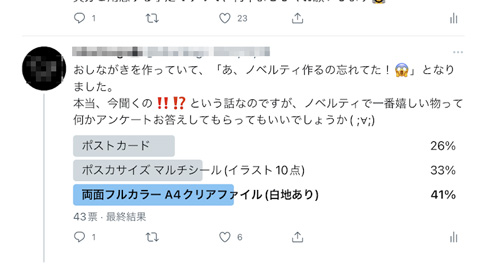
印刷所の決め手&資料請求について
現在、クリアファイル印刷ができる印刷所はたくさんありますが、その中から私がプリントパックさんを選んだ理由は以下の通りです。
プリントパックおすすめの理由4点★
- 文句なしの両面&全面印刷
- 白版印刷にも対応
- 小部数、小ロットでもかなり割安だった
- (重要)オンデマンド印刷ではない
全面印刷&白版印刷に対応
できれば、市販のクリアファイルに遜色ない仕上がりにしてみたい!
ということで、この2点はマストでした。
まず、説明図・テンプレートから見ても、区切りのない全面印刷であることを確認。
やっぱり端までしっかり色が印刷されていると「本物」っぽい!
また、半透明のクリアファイルはすっきりしているものの、少し安価な印象…
ということで、イラストがしっかり映える、「白版ありタイプ」で透けにくい仕様にしてもらおうと決めていました。
例えそのために得意じゃないIllustratorソフトを使用しなくてはいけないことになっても…
↓サンプルで頂いた「白版なしタイプ(前)」&「白版ありタイプ(奥)」
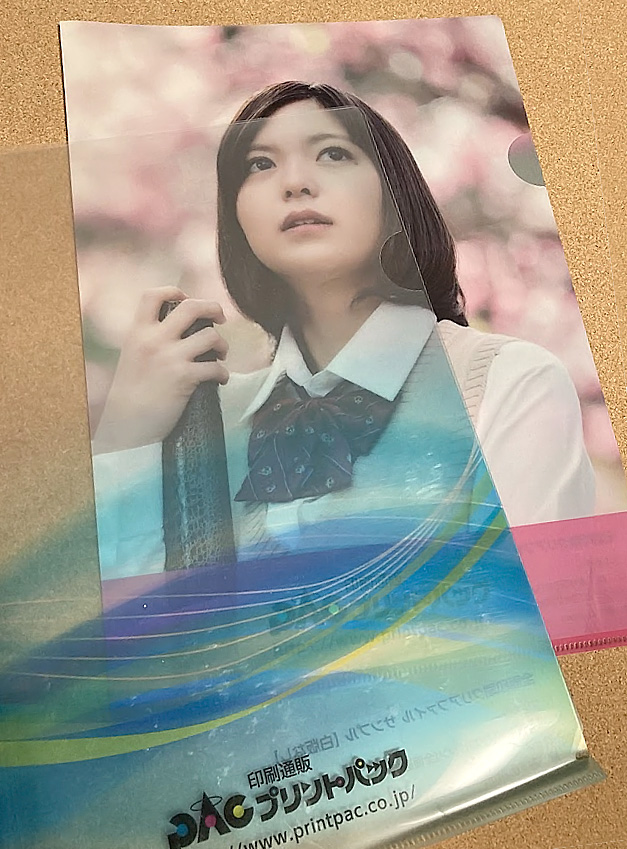
小ロットから作れてかなり割安!なのにオンデマンド印刷じゃない!
なんと、白版ありのオプションで、片面印刷だと最小3部990円(税込)から注文ができます!
(2022年4月現在)
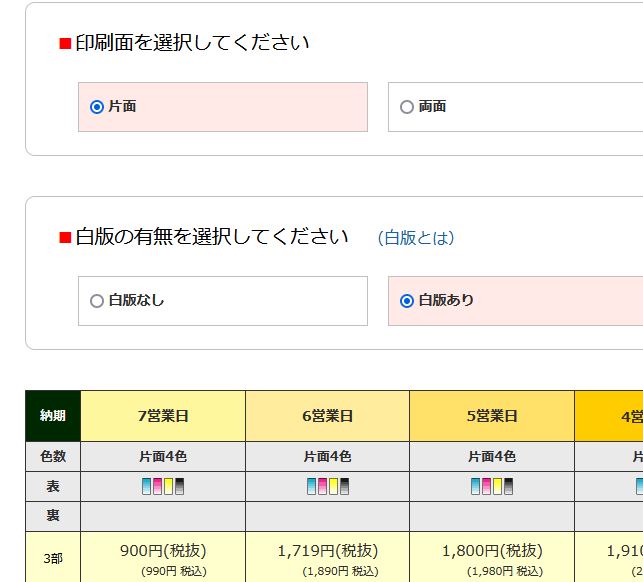
両面印刷だと3部2,230円(税込)からですが、50部でも8,460円、1部約170円ほどで制作可能です。
けれども、元々私はこじんまりとしたA5サイズのクリアファイルが好きだったので、できたらそうしたかったのですが……
どうしても大部数じゃないと安くならないところしか見つけられませんでした💦
たくさん発行する予定があるのであれば何も問題ありませんが、私には大問題…
最小注文が100部から(費用数万円)なんて論外です
ただ一箇所だけ、A5クリアファイルをプリントパックさんのA4クリアファイルと同じくらいの価格で作れる印刷所さんを見つけたのですが、「オンデマンド印刷」だったのです。
オンデマンド印刷は、インクジェットなどのトナープリント方式。
オフセット印刷と比べても割と遜色なくとてもきれいに印刷でき、かつ小ロットに対応、庶民には大変ありがたく魅力的な存在です。
私も何度も利用してきました。
けれどその中で思い知ったのです。
本当に、引っ掻きキズに激弱………!!
この経験から、以下のような場合には絶対に絶対に利用しないと誓ったのです。
- 濃い色が多く使われたカラーイラスト(細かい傷が目立ちやすい)
- 折り畳む機会がある印刷物(折りカードなどは折り部分が間違いなくはげる)
- 何かに擦れる機会のあるグッズ(今回のクリアファイルとか特に!)
プリントパックさんは「クリアファイル印刷」としか書いておらず。
かといって擦り傷が付きやすいかどうか、確信は持てなかったのですが、
とりあえずオンデマンド印刷のように、お客様の手に渡る前に擦り傷を作ってしまわないか怯える必要がない…!
というわけで、A5サイズは諦めてA4サイズで手を打つことに!
みなさんはよければ資料請求をし、品質をご確認の上ご注文下さい(*'▽')
資料請求について
現在、プリントパックの資料請求のリストにクリアファイルは入っていないようです。
ただ、メールで問い合わせたところ送付してもらえました。
(会員登録はあらかじめしておきましょう。そして、これからクリアファイルを作る気満々だというアピールをそれとなくしておけば間違いないかと思います。)
前出した写真ですが、「白版なし」「白版あり」の2枚が入っていました↓
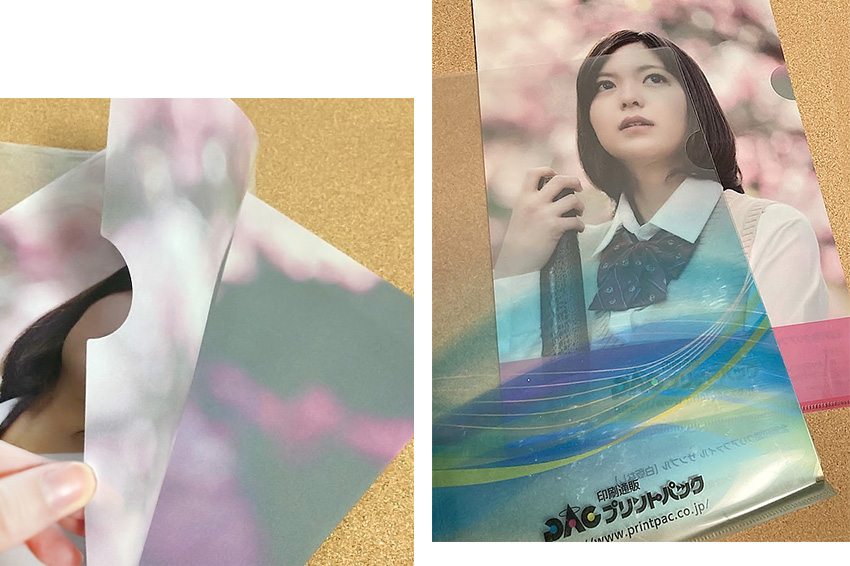
余談 Illustratorを無料で使う方法
現在、Adobeを始めて利用する方に限り、最初の7日間だけ無料でIllustrator全ての機能が利用できるようになっています。
無料期間内にクリアファイルの作成を迅速に行うためには、以下のようにして画像をあらかじめ用意しておき、印刷所から不備(リテイク)の連絡が来ても対処可能にするべきです。
- まずIllustratorダウンロード前にクリアファイルに使用するイラストをクリスタで完成→画像を書き出しておく
- Illustratorダウンロード
- IllustratorテンプレートをIllustratorで開き、画像挿入&白版設定を行う
- Illustratorファイルを圧縮してプリントパックへWEB入稿
- リテイクの連絡が来たら即対応→入稿完了
もし既に無理体験を済ませていた、という方は一ヵ月だけ登録する<月々プラン - 月々払い(3,828 円/月〜)>を利用する、という手もあります。
クリアファイルのためだけに…と思う場合はこの際パス機能が必要なマルチシールも作ってみてはどうでしょうか。
-

-
【中級者向け】オリジナルのノベルティグッズ★マルチカットシール
今回、デジタさんでオリジナルグッズのマルチカットシールを作ってみました。 デジタさんではフォトショなどのパスツールが使えるお絵描きソフトが必須ですが、本格的な ...
作る形によってはかなりの作業量になりド修羅場になるやも知れませんが…(^◇^;)
A4クリアファイル 制作の手順
クリアファイル制作の流れ
- 会員登録➡︎注文
- 入稿データの用意
- WEB入稿ページにて入稿
入稿データの制作
テンプレートをダウンロード
まずプリントパックのクリアファイルテンプレート(PSDデータとIllustratorデータ)をダウンロードします。
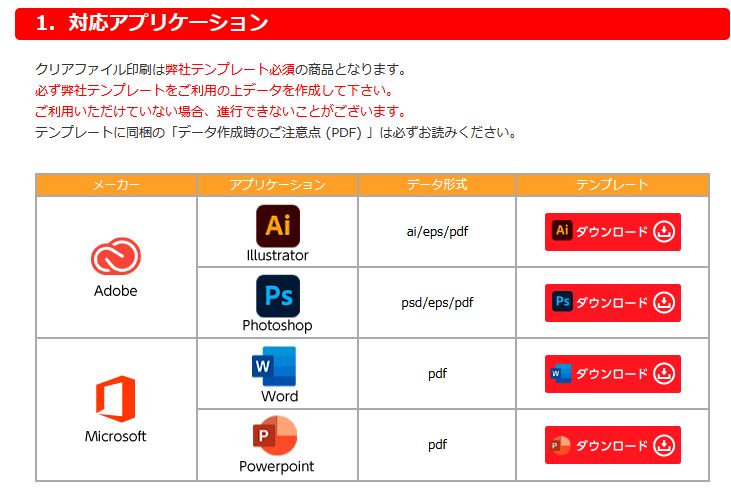
クリスタでデザイン作成
PSDデータをクリスタで開き、ファイルの形に沿うようにデザインを制作しましょう。
ちなみに、イラストレーターの扱いに長けた方であれば全てイラストレーターでファイル用のイラストを作られても何も問題ありません。
私はイラストレーターに慣れていないので、まずクリスタで画像を制作しました。
こうしておけばイラストレーターファイルで入稿しなくてはいけなくても、JPEG画像を差し込み、あとは白版の設定を行えばすぐに完了させることができます。
また、印刷する予定なので、CMYKプレビューで作業されることをおすすめします。
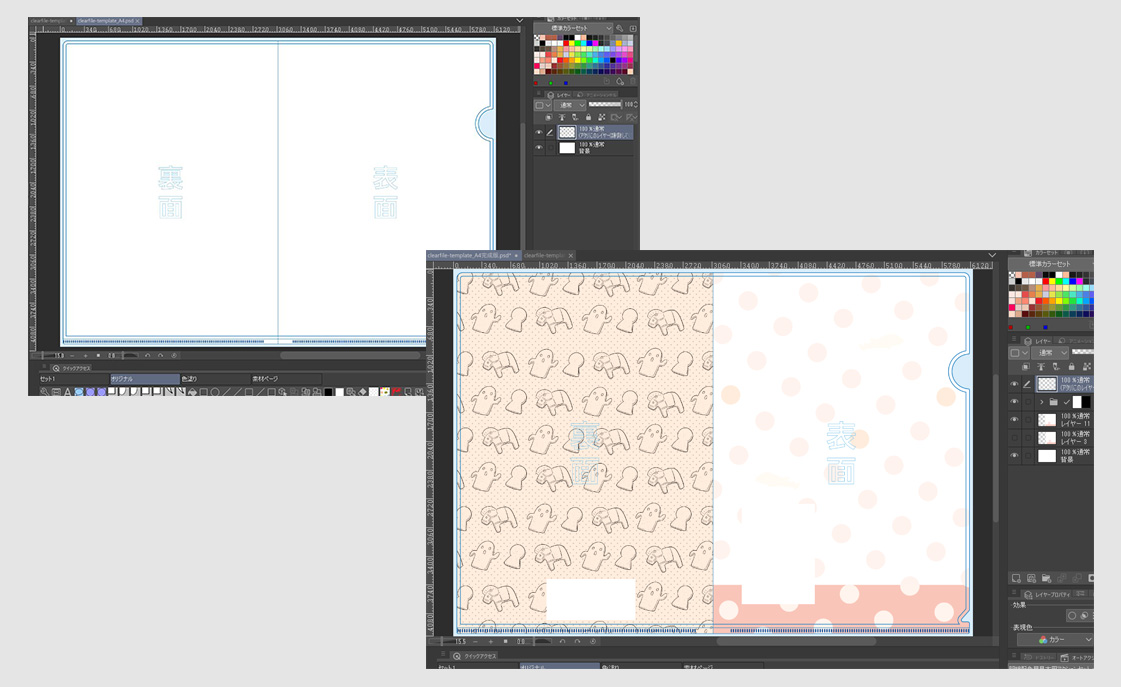
私は既に作っていたイラストを再活用する形にしたので、ほぼはめ込むだけでした。
完成したらレイヤー最上のテンプレートレイヤーを非表示にし、クリアファイルに使う画像のみをJPEG画像(CMYKモード)で書き出しします。
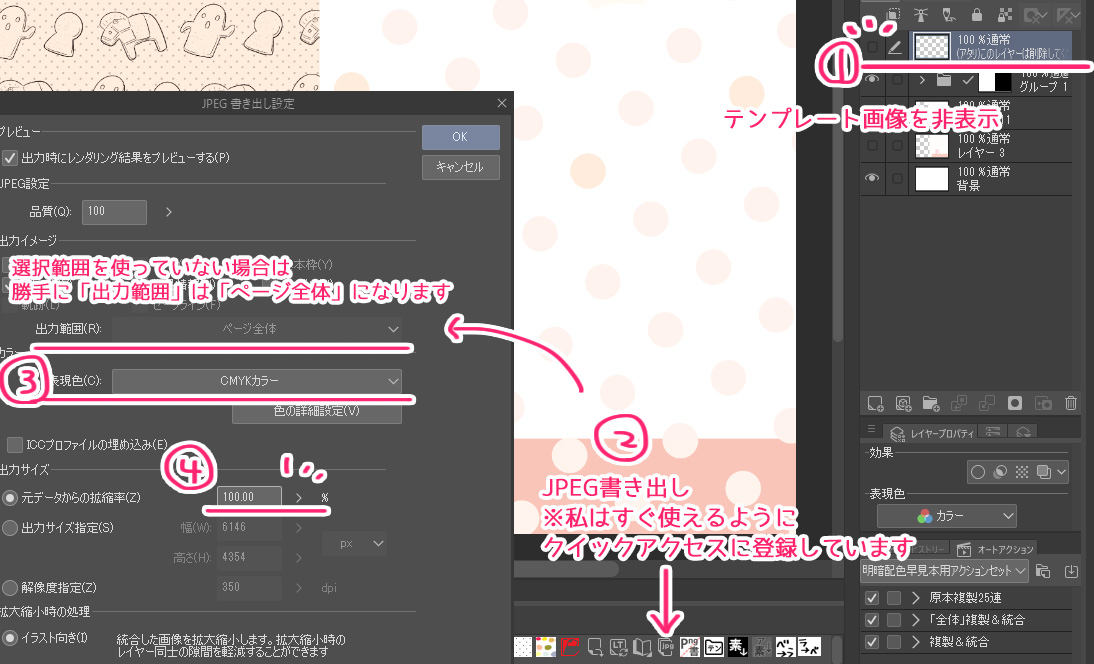
Illustratorを開き、画像を挿入
イラストレーターにて、冒頭でダウンロードしておいたIllustrator用のA4クリアファイルテンプレートを開き、完成させた画像を「カラーレイヤー」上に置きます。
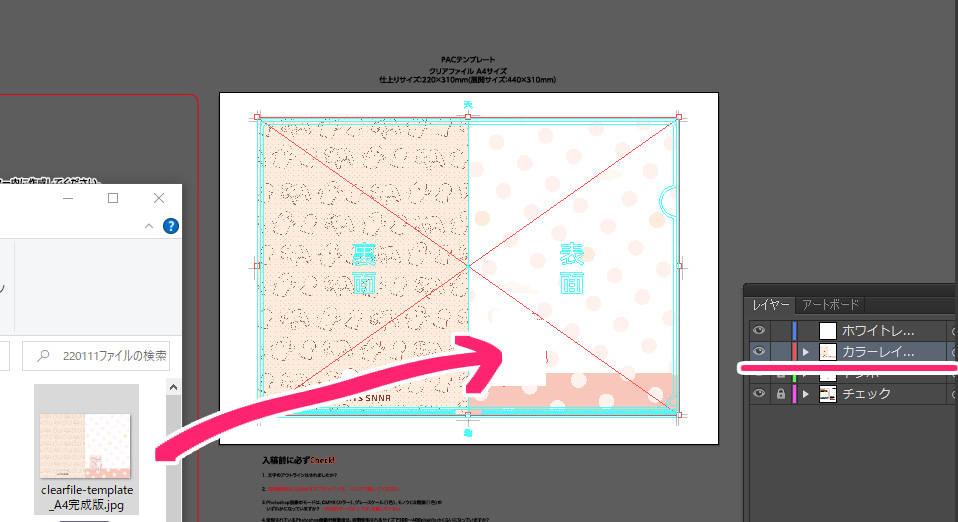
この時、画像を埋め込む作業をしていないといけないのでご注意ください。
私の場合は画面上に「埋め込み」ボタンがあり、ここを押すだけでしたが
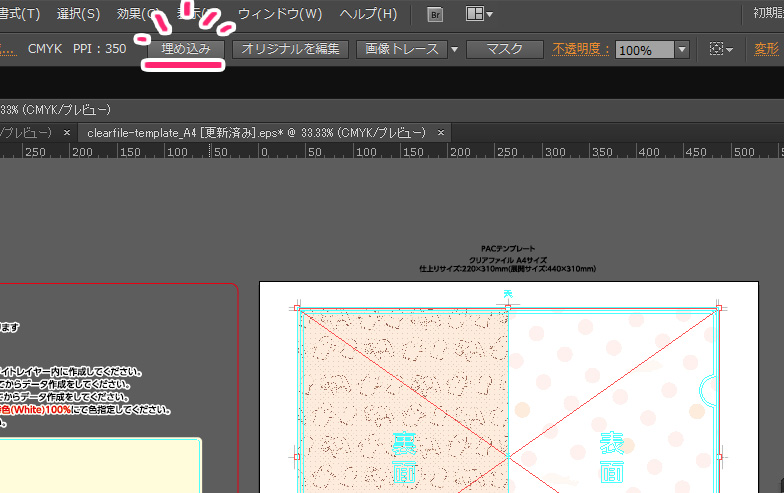
ない場合は「編集―配置」にて画像を選ぶときに、「リンク」の□ボックスからチェックを外すことで配置ができます。
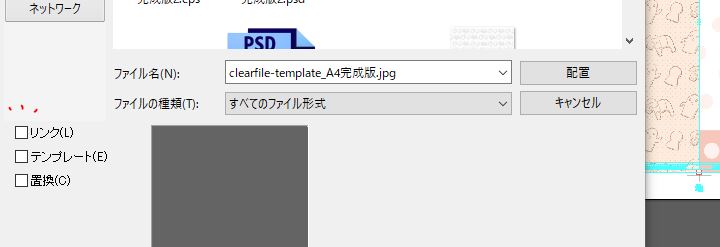
ちなみに、私はこの画像の埋め込み、やったつもりができていなくてリテイクの連絡が来ました・・・
また、画像をダブルクリックしてしまうとこのような画面になりますが、慌てず左端の戻るボタンで以前の画面に戻りましょう。
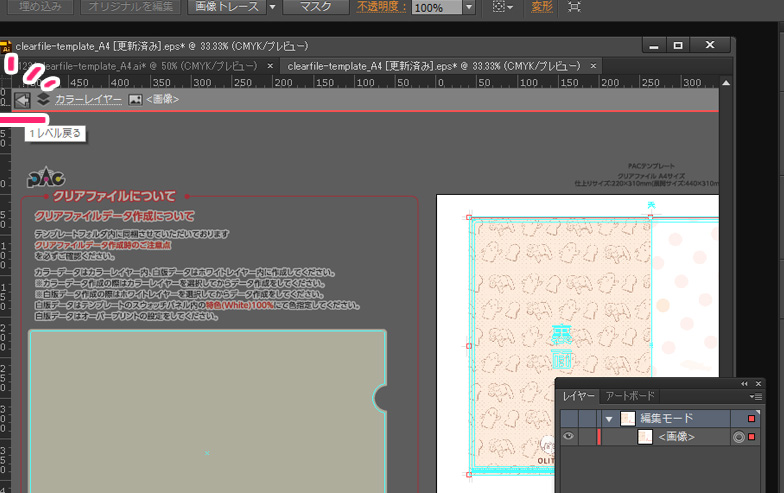
白版印刷の設定
プリントパック上でも白版ありの設定についてかなり詳しく説明されていますので、是非よく読んだ上でデータ作成を行ってください。
全面を塗りつぶせばいいので、私は普通に長方形ツールで黒の四角を「ホワイトレイヤー」上、テンプレートにかぶるように置きました。
けれど、片面だけ半透明、というのも簡単でかつお洒落に仕上がって良いと思います★
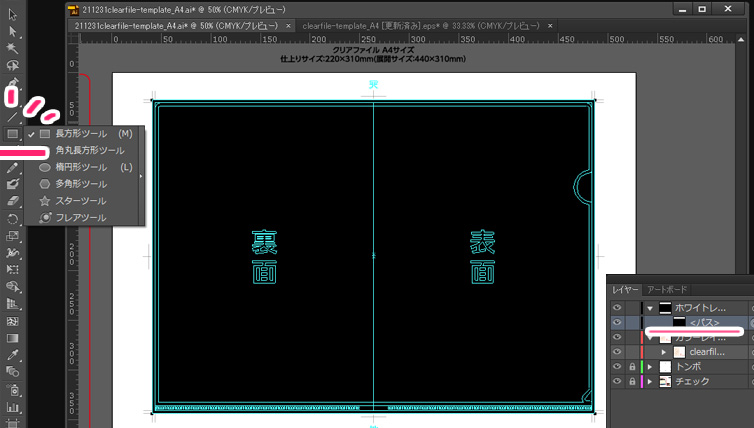
そして説明にあったように「特色 (White) で色指定を行い→オーバープリント設定」を行いました。
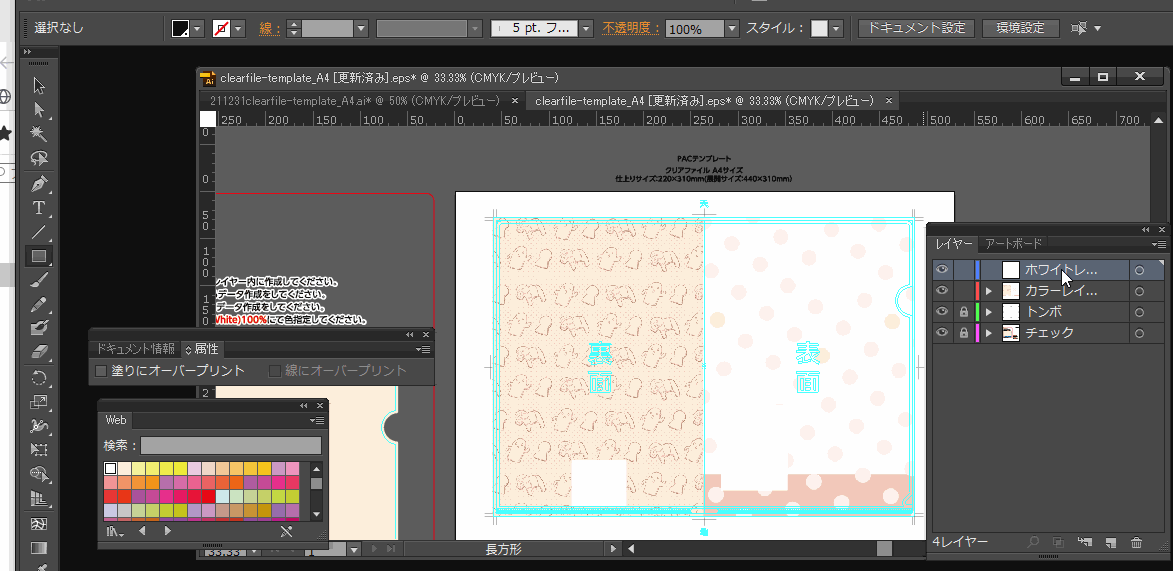
ちなみにこちら、「ホワイトレイヤー」は表示したままでないといけません。
見た目真っ暗になるし…と、なんとなくでこの「ホワイトレイヤー」を非表示にした状態でイラストレーターファイルを入稿してしまったところ、プリントパックさんから「表示しておいてください」とリテイクのご連絡が来ていました💧
また、Illustratorの扱いに長けた人であれば、プリントパックさんのサンプル図のように複雑なデザインを作成し、透かし効果の効いた本格的で遊び心のあるファイルが作れるはずなので、チャレンジしてみても良いと思います。
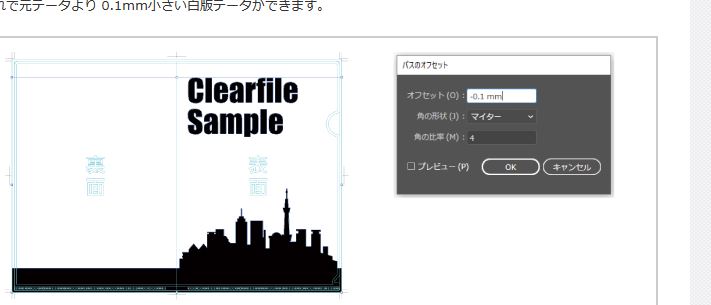
出来上がったIllustratorデータを圧縮して(右クリックから簡単に行えます)、プリントパックのマイページ「WEB入稿画面」からファイルをアップロード!
これで完了です。
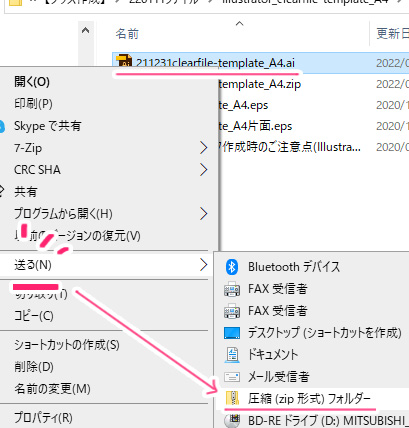
A4クリアファイルの仕上がりについて
オフセット印刷かはっきり明記されていなかった中、一か八かで入稿しましたが(真似しないでください)
結果、やはりオンデマンド印刷ではない、ひっかき傷もほとんどつかない、きれいな仕上がりで大満足でした!!


ただ、発色を良くするために白版ありにしたものの、どうしてもクリアファイル生地の特質上、白色は想像よりやや暗め。
突き抜けるようなホワイトは期待しない方がいいです。
私の感覚で言うと大体こんな感じ…↓
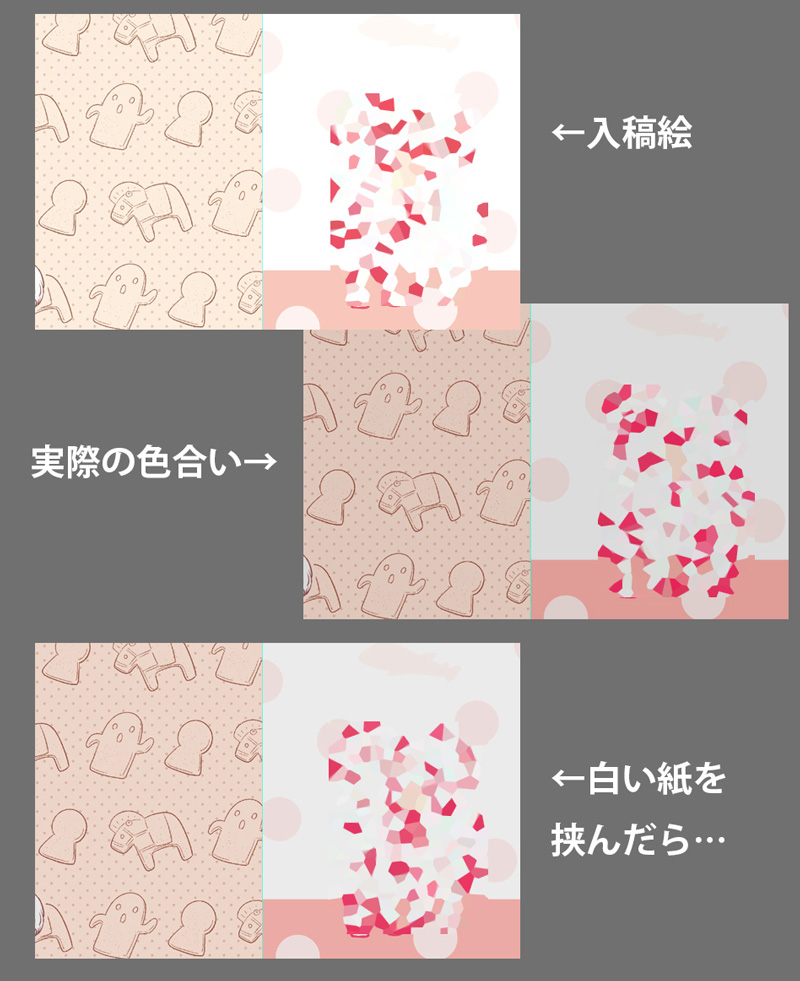
サーティーワンのおまけだったポケモンのクリアファイルと比べると、ポケモンのクリアファイルはファイルの表面に本当にうっっっすらとコーティングされてる印象。
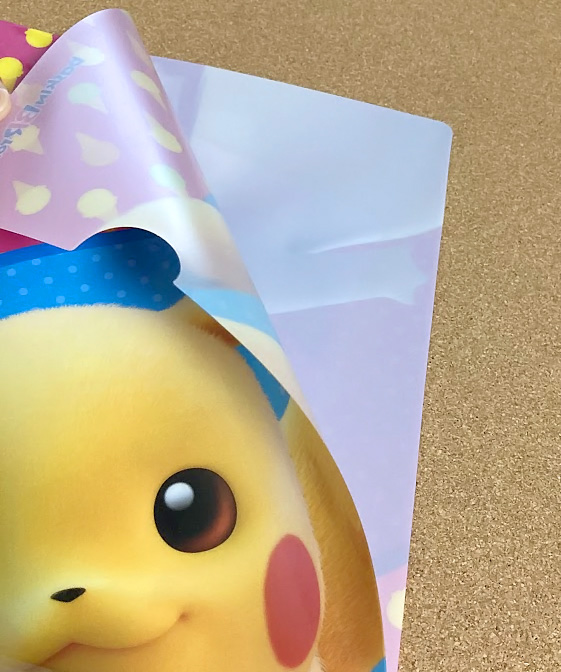
ほとんど変わりないけど、繊細な人だったらほんの少し厚さが違うことに気づくかも…という程度の差です★
おまけ A4クリアファイル用梱包材&おすすめ図書
A4クリアファイルは格安な分、もちろん個包装などにはなっていなく、束としてやってきます。
やはりなるべくきれいな状態でお渡ししたい、というわけでクリアファイル用にOPP袋を購入しました。
間違いなく、テープ付きのものがおすすめです!★
また、私の場合は封筒に入れて通販という形もとっていたので、包装ラクチンなクッション封筒を購入。
きちんと入るか心配でしたが、少し上がギリギリになるものの、ちゃんと入りました。
また、デザインとしてはこちらの水玉模様、デザインアイデアの宝庫であるこちらの図書の水玉デザインにヒントをもらいました。
他のデザインも、クリアファイル他デザインに大いに役立つアイデアが豊富に詰まっているのでよければチェックしてみてください。
まとめ コスパの良しA4クリアファイルは仕上がりも大満足♪
いかがでしたでしょうか。
今回はA 4クリアファイルのグッズ制作について簡単にご紹介しました。
「白版ありの場合はIllustratorデータを使用しなくてはいけない」という縛りがありつつも、プリントパックさんは基本送料無料!
業界一のコスパ良しを言うだけはある一品ですので、ぜひ本格的で見栄えのする、自身のオリジナルグッズを作りたい!という方は検討してみてください。
今回の記事がまた何かしらの参考になれば幸いです。
他、グッズ制作についてはこちらの記事等もよろしければご参考ください。
-

-
iPadをフル活用♪イラスト「見直し」術【グッズ・ネーム・原稿】
漫画やポストカード、シールなど 印刷物用にイラストを描いた時、<実際に印刷された時の雰囲気を想像する>ことは、パソコン上では少し難しいと感じたことがないでしょうか。 iPa ...
-

-
「失敗したくない」グッズ印刷★思い通りの色彩に仕上げる3つのコツ
みなさんはグッズ制作において、こんな経験はなかったでしょうか… 印刷会社でのグッズ注文、セブイレなどでのネットプリントetc、頑張ってイラストを作り、プリント ...


